重置忘記的Apple ID密碼的綜合教程
所有 Apple 裝置都高度依賴 Apple ID 和密碼。它是您存取 iCloud、下載應用程式、啟動 Apple 服務以及訂閱 Apple Music、FaceTime、iMessage、App Store、Game Center 等服務的鑰匙。如果您失去存取權限,您可能會感覺世界末日來臨,因為您突然被鎖定在無法存取所有資料和服務的帳戶之外。本教程將解釋如果您 忘記了您的 Apple ID 密碼.
頁面內容:
第1部分:如果忘記Apple ID密碼會發生什麼
擁有 Apple ID 後,付款方式將自動關聯。您可以使用 Apple ID 和密碼下載和購買 App 及遊戲,以及設定 Apple Music 和 Apple TV 的訂閱帳號。如果您忘記了 Apple ID 密碼,則無法:
從 App Store 或 Mac App Store 下載應用程式和遊戲。
啟動 iMessage、FaceTime、Apple Music 和 Apple TV+。
存取 iCloud 或在您的 Apple 裝置之間同步內容。
打開或關閉“查找我的”和“啟動鎖”。
購買電影、音樂、電子書、Podcast等。
將 iCloud 備份還原到 iOS 裝置。
第2部分:如何透過Keychain恢復忘記的Apple ID密碼
您可以在不重設 Apple ID 密碼的情況下找回密碼嗎?如果您已在 Apple 裝置上登入帳戶並設定了 Keychain,那麼答案是肯定的。 Keychain 是大多數 Apple 裝置的內建密碼管理器。它整合在 iPhone 和 iPad 裝置的「設定」應用中。此外,它也是 Mac 上的獨立實用程式。
如何在 iPhone 上找到 Apple ID 密碼
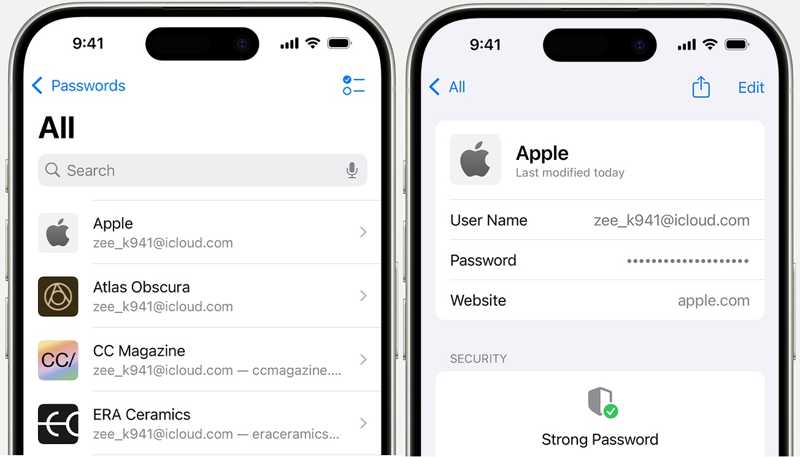
步驟二 打開 設定 應用程序從您的主屏幕。
步驟二 向下滾動以找到 密碼 選項卡。點擊它可以存取鑰匙圈中保存的所有密碼。
步驟二 選擇您的 Apple ID,然後點擊 密碼: 尋找您的 Apple ID 密碼。
如何在Mac上找到Apple ID密碼

步驟二 前往 Apple 菜單並選擇 系統設置 or 系統偏好設定 在 macOS Sonoma 或更早版本上。點選 密碼 選擇繼續。
如果您運行的是 macOS Sequoia 或更高版本,請運行 密碼 從應用程序 應用領域 文件夾中。
步驟二 如果出現提示,請輸入您的 Mac 登入密碼。然後,在清單中選擇您的 Apple ID 帳戶。
步驟二 最後,您就可以找到您的 Apple ID 密碼了。
提示: 只有當您在 Apple 裝置上啟用了 Keychain 時,此方式才可用。
第 3 部分:如何在 Chrome 和 Firefox 中找到 Apple ID 密碼
有些人喜歡在 Apple 產品上使用第三方瀏覽器。內建密碼管理器是尋找遺失的 Apple ID 密碼的管道。我們分別在 Chrome 和 Firefox 中示範了這個工作流程。
如何在 Chrome 中尋找 Apple ID 密碼

步驟二 開啟您的 Google Chrome 瀏覽器。
步驟二 點擊 更多 帶有三個點圖示的按鈕,然後選擇 密碼管理器 選項。
步驟二 選擇 apple.com 或相關網頁。然後,輕點 眼 按鈕顯示您的 Apple ID 密碼。
如何在 Firefox 中找出 Apple ID 密碼
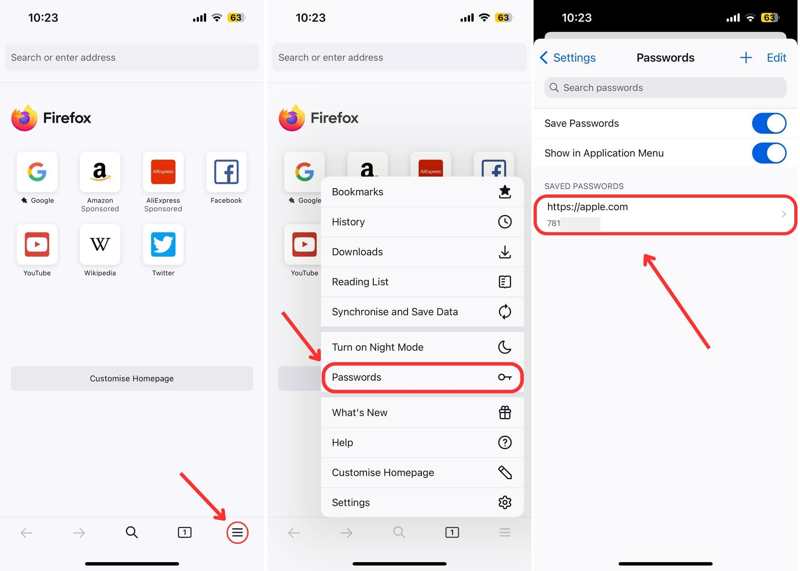
步驟二 執行 Firefox 瀏覽器。
步驟二 點擊 漢堡 按鈕並選擇 密碼.
步驟二 選擇 apple.com 並找到遺失的 Apple ID 密碼。
第4部分:如何在線重置忘記的Apple ID密碼
如果您忘記了 Apple ID 密碼或在瀏覽器中找不到,則需要透過 Apple 的 iForgot 管道重設密碼。此方法會刪除舊密碼,並允許您設定新的 Apple ID 密碼。但是,您需要透過適當的管道驗證您的所有權。
步驟二 在網頁瀏覽器中造訪 iforgot.apple.com,然後點擊 重設密碼 按鈕。
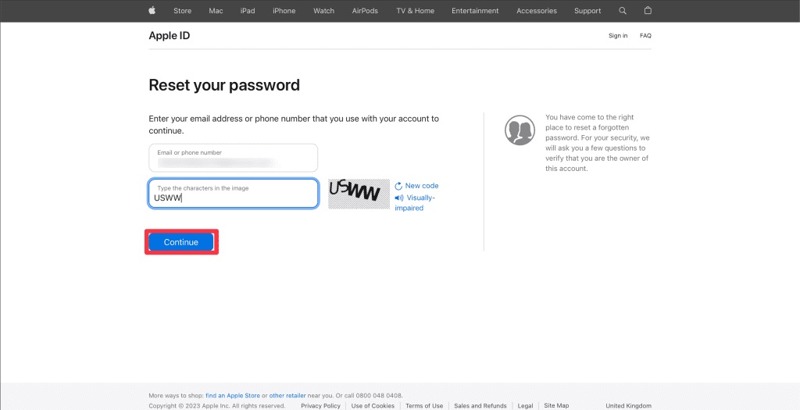
步驟二 輸入你的 Apple ID,即與你的帳戶關聯的電子郵件地址或電話號碼。輸入圖片中的字符,然後點擊 繼續 按鈕。
步驟二 確認受信任的電話號碼並點選 繼續 繼續。然後,您將面臨一些取決於您設定的場景。
場景 1:啟用雙重認證
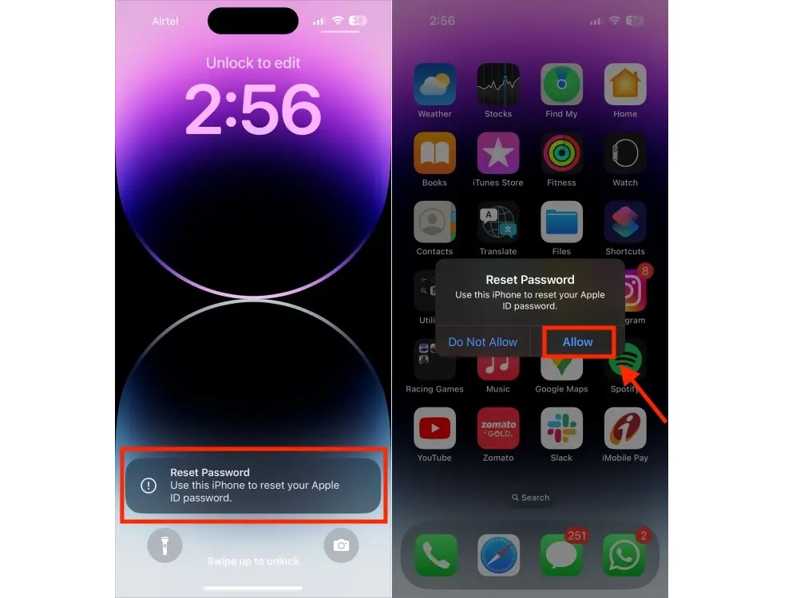
步驟二 選擇可信任的設備。
步驟二 打開受信任的設備,你應該會得到一個 重設密碼 通知。點擊或點擊 讓 按鈕。
步驟二 輸入你的 iPhone 密碼或 Mac 登入密碼,進入新密碼介面。輸入新的 Apple ID 密碼,驗證後,點擊或點擊 下一頁 確認一下。
場景 2:2FA 已停用
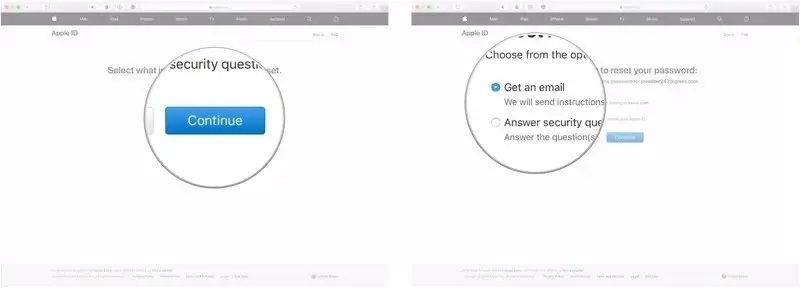
步驟二 如果您為 Apple ID 帳戶設定了任何額外的安全措施,系統會要求您選擇一個管道來取得驗證資訊。選擇 收到一封郵件 or 回答安全性問題 或電話號碼。
步驟二 然後按照螢幕上的指示取得驗證碼。在網頁上輸入驗證碼,進入新密碼頁面。
步驟二 在這裡,您可以建立新密碼並重設忘記的 Apple ID 密碼。
情境 3:使用復原密鑰
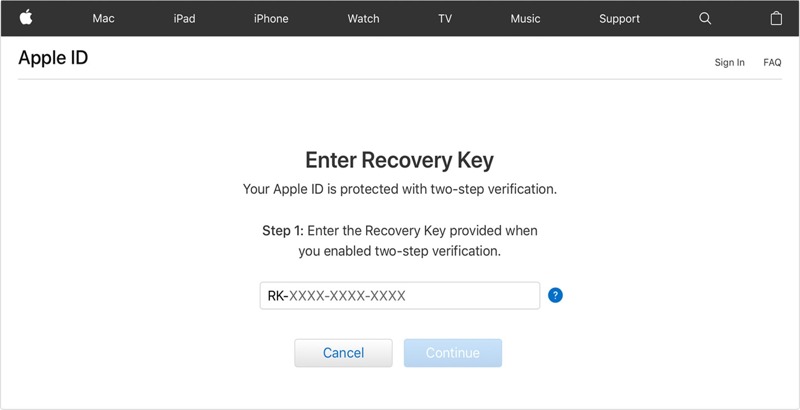
步驟二 如果您已啟用兩步驟驗證,並且仍然記得恢復金鑰,請在網頁上輸入該金鑰,然後按一下 繼續.
步驟二 然後,建立一個新的 Apple ID 密碼,重新輸入並確認變更。
情境 4:使用恢復聯絡人

步驟二 如果您已在 Apple 裝置上新增了恢復帳戶,請輕按 取得恢復代碼 在恢復帳戶的設備上。
步驟二 接下來,在 iForgot 網頁上輸入代碼並前往新密碼畫面以重置忘記的 Apple ID 密碼。
第5部分:如何在受信任的裝置上重設忘記的Apple ID密碼
如果您已設定雙重認證,可以直接在受信任的裝置上重設忘記的 Apple ID 密碼。此方法可能需要您的裝置登入密碼來驗證所有權。
如何在受信任的 iPhone 上重設 Apple ID 密碼
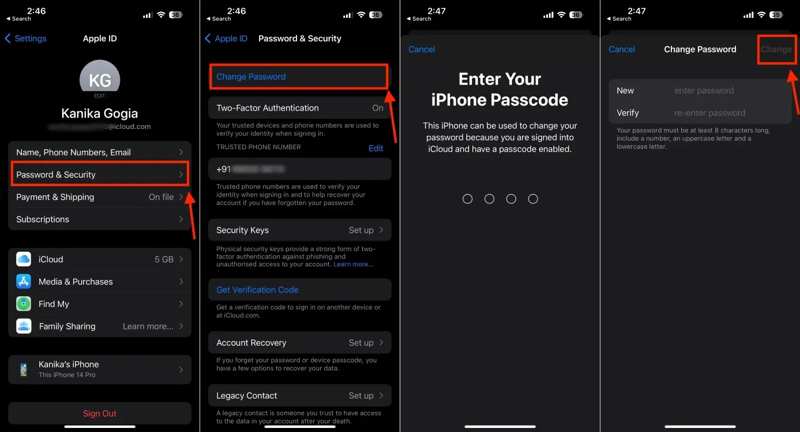
步驟二 打開你的 設定 應用程式並點擊您的個人資料。
步驟二 造訪 密碼和安全 or 登錄和安全 並點擊 更改密碼 按鈕。
步驟二 如果出現提示,請輸入您的 iPhone 密碼。
步驟二 然後輸入新密碼,驗證,然後點擊 更改 重置忘記的 Apple ID 密碼。
如何在受信任的Mac上重設Apple ID密碼
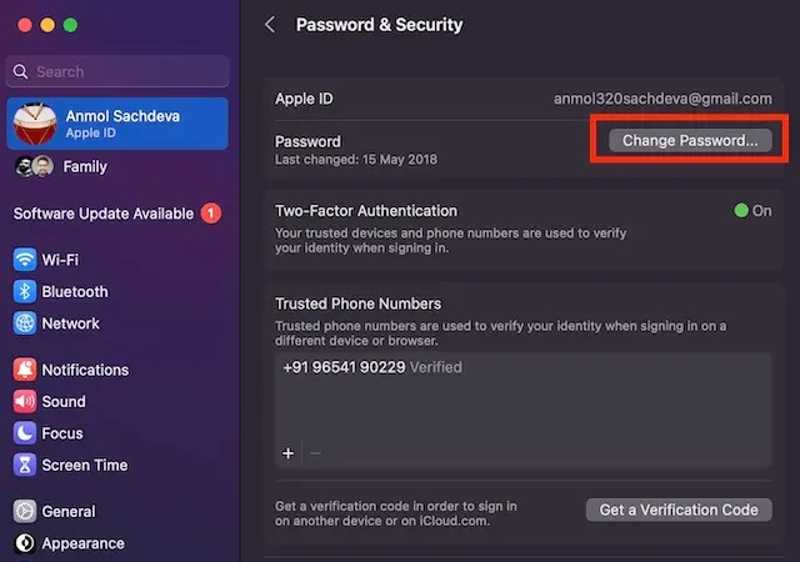
步驟二 前往 Apple 選單並選擇 系統偏好設定 or 系統設置.
步驟二 點擊左側選單列頂部的姓名,然後選擇 密碼和安全 or 登錄和安全.
步驟二 在操作欄點擊 更改密碼 按鈕並輸入您的 Mac 登入密碼。
步驟二 輸入新密碼,重新輸入,然後確認重設您忘記的 Apple ID 密碼。
第 6 部分:如何透過 Apple 支援重設忘記的 Apple ID 密碼
Apple 支援 App 提供個人化的解決方案,涵蓋您所有 Apple 產品和服務。它允許您管理訂閱,並重置您或朋友忘記的 Apple ID 密碼。
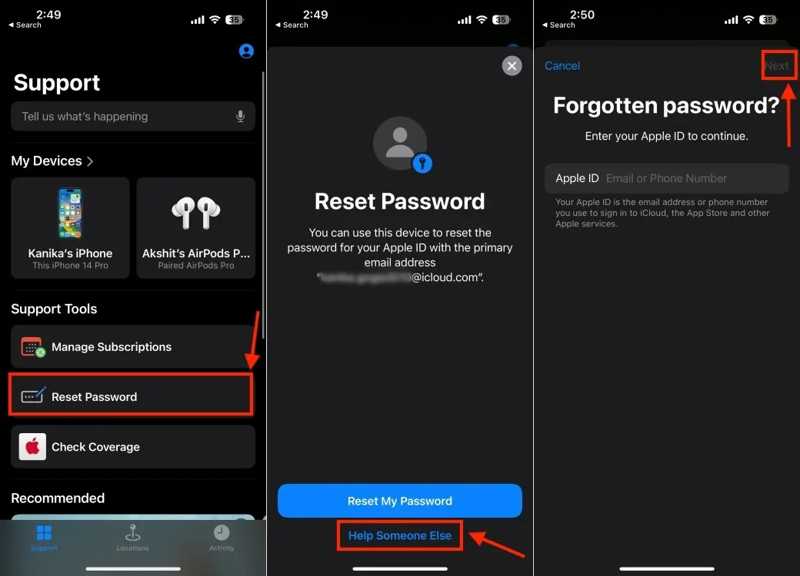
步驟二 運行“Apple 支援”應用程式。你可以從 App Store 免費下載。
步驟二 在藉用的 iOS 裝置上,點選 重設密碼 按鈕下 支持工具 部分。
提示: 如果您在 iPhone 上完成此工作,請前往 更多產品 部分中,選擇 蘋果ID,然後點擊 忘記 Apple ID 密碼。 擊中 立即報名 並按照提示進行操作。
步驟二 按 幫助別人 連結並輸入您的 Apple ID 以繼續。輕點 下一頁 按鈕。
步驟二 輸入受信任的電話號碼並點擊 下一頁 繼續。收到驗證碼後,請在螢幕上輸入。
步驟二 出現提示時,輸入螢幕鎖定密碼進入新密碼畫面。輸入新的 Apple ID 密碼,再次輸入並確認。
第 7 部分:如何在新 iPhone 上重設 Apple ID 密碼
設定新 iPhone 時,系統會要求您使用 Apple ID 和密碼登入。設定畫面上會提供選項,讓您在新 iPhone 上重設忘記的 Apple ID 和密碼。
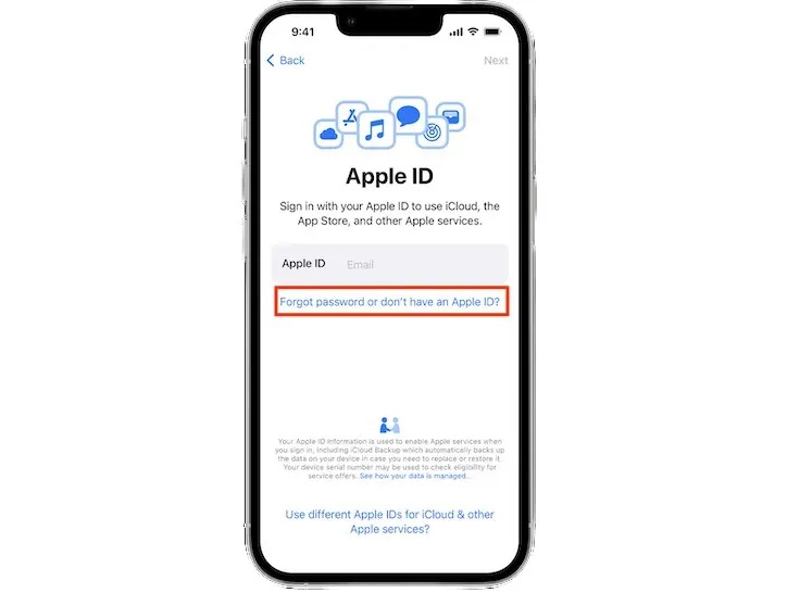
步驟二 從 你好 屏幕上。
步驟二 當系統要求您輸入 Apple ID 時,點擊 忘記密碼或沒有 Apple ID 鏈接。
步驟二 按照螢幕上的指示重設您的 Apple ID 密碼。
提示: 如果您已設定 iPhone,則可以在登入畫面上找到鏈接 設定 應用程序。
第8部分:如何從iPhone中刪除忘記的Apple ID密碼
如果您忘記了 iPhone 上的 Apple ID 和密碼,重設密碼並不容易。另一個解決方案是刪除舊帳戶並建立新的 Apple ID 和密碼。新的問題是,如果沒有密碼,您就無法刪除帳戶。幸運的是, Apeaksoft iOS解鎖器 可以幫助您解決此問題。它可以不受任何限制地從您的 iPhone 中刪除舊的 Apple ID 帳戶。
從 iPhone 中刪除舊 Apple ID 和密碼的終極方法
- 從 iOS 裝置中刪除 Apple ID 和密碼。
- 解鎖iPhone、iPad 和 iPod 型號。
- 可用於各種情況。
- 提供諸如螢幕使用時間密碼移除之類的額外功能。
- 支援最新版本的iOS和iPadOS。

如何刪除忘記的Apple ID和密碼
步驟二 連接到您的 iPhone
在電腦上安裝好 Apple ID 移除軟體後,下載並安裝它。 Mac 上還有另一個版本。選擇 刪除Apple ID 主介面中的模式。使用 Lightning 線將 iPhone 連接到電腦。如果出現提示,請點選 信任 在您的 iPhone 螢幕上點擊「信任」按鈕,即可信任您的電腦。軟體將立即偵測您的裝置。

步驟二 檢查設備信息
閱讀警報並點擊 開始 按鈕(如果已準備就緒)。如果您的裝置上已停用“查找我的”,軟體將開始刪除您的 Apple ID 和密碼。
如果啟用了“查找”,您將面臨兩種情況:
在 iOS 11.3 或更早版本上,打開 設定 應用程序,去 關於你的刊登物:,點擊 重設,並選擇 復位所有設置。當你的 iPhone 重新啟動時,該軟體將完成剩下的工作。
在 iOS 11.4 或更高版本上,請務必啟用雙重驗證。輸入 0000 並確認載入您的設備資訊。勾選後,點選 開始 按鈕下載固件。

步驟二 刪除 Apple ID 密碼
下載完成後,輸入 0000 再次單擊 解鎖 按鈕開始移除 Apple ID 和密碼。您還可以 刪除 MDM 配置文件 用它。

結論
本指南列出了一些查找和 重設您忘記的 Apple ID 密碼您可以選擇合適的方法,並按照前提條件和我們的步驟完成操作。 Apeaksoft iOS Unlocker 是移除 Apple ID 和密碼的終極方法。之後,您可以建立一個新帳戶。如果您對此主題還有其他疑問,請在下方留言。
相關文章
如果您忘記了 iPhone 或 iPad 的密碼,您可以從我們的文章中了解 5 款最佳 iPhone 解鎖應用程式。
本文推薦了 5 個可用於解鎖 iPhone 的網站,以便切換到其他網路營運商並解鎖 SIM 卡。
在這裡,我們回顧了 5 款最佳 iPad 解鎖應用程序,以便在您忘記密碼時有效解鎖您的 iPad。
如果您忘記了密碼,您可以在這裡了解使用或不使用電腦解鎖 iPhone 的 7 種有效方法。

